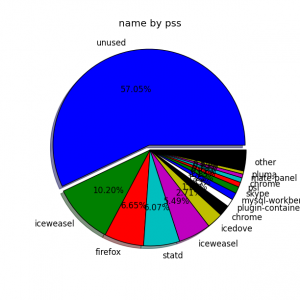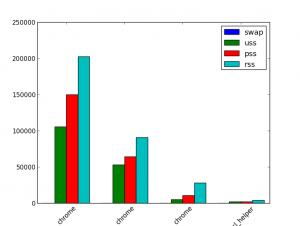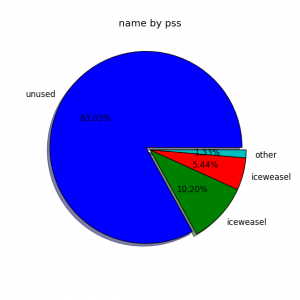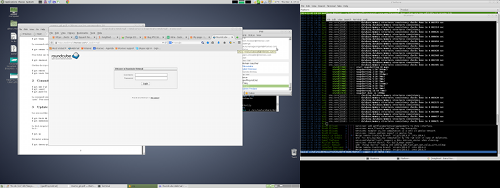Voici un petit mémo sur les commandes et mécanismes qui sont déroutants sous Debian pour une “redhatienne” comme moi.
J’en profite pour indiquer que j’ai installé le plugin WP-Markdown afin de pouvoir directement écrire en Markdown dans les posts de WordPress, et ça marche plutôt bien ! Fini de se galérer à devoir écrire des balises “code” ! :p
Autojump
Pour que cela fonctionne, il faut ajouter dans bash_profile la ligne suivante :
. /usr/share/autojump/autojump.sh
Apt
Pour avoir des infos sur un package :
$ apt-cache show mate-desktop
Pour faire des update, il faut d’abord updater la liste des packages :
# apt-get update
# apt-get install package
Complétion
Par défaut, le fichier known_host de ssh est hashé, donc bash-completion ne peut pas le lire pour compléter les noms d’hôtes.
Pour résoudre le souci, on créé un fichier config dans le dossier .ssh du home de l’utilisateur, avec comme contenu :
host nomdemachine
user nomuser
Apache
Il ne s’appelle pas httpd. Et rien que ça, c’est super déroutant ! Pas apache non plus, non, ça serait trop simple… A nous deux apache2 !
Pour ajouter un fichier de configuration, il faut ajouter le fichier dans /etc/apache2/sites-available/, puis lancer la commande pour l’activer :
# a2ensite site
Ce qui a pour effet de faire un lien vers le fichier dans /etc/apache2/sites-enabled/.
Pour activer un plugin :
# a2enmod mod_proxy
Pour démarrer le service :
# service apache2 start|stop|graceful-stop|restart|reload|force[ ok ad|start-htcacheclean|stop-htcacheclean|status}
Pour faire pareil + configtest :
# apachectl start|stop|restart|graceful|graceful-stop|configtest|status|fullstatus|help
Installer Flash
Pour utiliser l’alternative non libre (voir ici pour les repos : https://wiki.debian.org/FlashPlayer):
# apt-get install flashplugin-nonfree
Ensuite, pour updater flash :
# update-flashplugin-nonfree --install
Comme il y a des problèmes de sécurité avec le Flash d’Adobe et que les mises à jour Debian tardent, je suis passée à gnash, pour GNU Flash movie player. Dans mon cas, il était déjà installé, restait à l’utiliser en utilisant update-alternatives :
# update-alternatives --display flash-mozilla.so
flash-mozilla.so - auto mode
link currently points to /usr/lib/flashplugin-nonfree/libflashplayer.so
/usr/lib/flashplugin-nonfree/libflashplayer.so - priority 50
/usr/lib/gnash/libgnashplugin.so - priority 10
Current 'best' version is '/usr/lib/flashplugin-nonfree/libflashplayer.so'.
# update-alternatives --config flash-mozilla.so
There are 2 choices for the alternative flash-mozilla.so (providing /usr/lib/mozilla/plugins/flash-mozilla.so).
Selection Path Priority Status
------------------------------------------------------------
* 0 /usr/lib/flashplugin-nonfree/libflashplayer.so 50 auto mode
1 /usr/lib/flashplugin-nonfree/libflashplayer.so 50 manual mode
2 /usr/lib/gnash/libgnashplugin.so 10 manual mode
Press enter to keep the current choice[*], or type selection number: 2
update-alternatives: using /usr/lib/gnash/libgnashplugin.so to provide /usr/lib/mozilla/plugins/flash-mozilla.so (flash-mozilla.so) in manual mode
Installer Spotify
Le client packagé sur un repo Debian demande des lib trop récentes. Il faut downgrader en installant une version plus ancienne : https://github.com/olejon/spotcommander/wiki/DowngradeSpotify (prendre par ex la Spotify 0.9.4 64-bit)
# dpk -i spotify-client_0.9.4.183.g644e24e.428-1_amd64.deb
Il faut également installer une version plus ancienne de Openssl : https://support.rstudio.com/hc/en-us/articles/202094776-Installing-OpenSSL-0-9-8-on-Debian-7-Wheezy
$ wget http://ftp.us.debian.org/debian/pool/main/o/openssl/libssl0.9.8_0.9.8o-4squeeze14_amd64.deb
$ sudo dpkg -i libssl0.9.8_0.9.8o-4squeeze14_amd64.deb
Services
Pour vérifier qu’un service sera lancé au démarrage :
# ls /etc/rc3.d/S*
Si on veut en ajouter un (ici MySQL)
# update-rc.d mysql defaults